휴대폰을 변경하고 나서 카카오톡 대화 내용을 옮기려면 기존 기기의 카카오톡에서 대화를 미리 백업해야 합니다. 이후 새 기기에 카카오톡 로그인을 해서 전화번호 인증을 한 뒤에 카카오톡 대화 내용을 복원할 수 있습니다.
휴대폰을 변경하고 나서 그냥 카카오톡에 로그인을 하면 기존의 대화 내용이 모두 사라지게 됩니다. 자칫 잘못하면 개인 간의 대화뿐만 아니라 회사 단톡방이나 중요한 공지도 놓칠 수 있겠지요. 휴대폰 기기를 변경할 때 카카오톡 대화 내용을 옮기는 방법에 대해 알아보도록 하겠습니다.
1. 카카오톡 대화 백업하기
우선 기존 휴대폰에서 카카오톡 대화 내용을 백업해야 합니다. 이 글에서는 PC카톡 사진으로 설명드리겠지만 휴대폰에서도 방법은 동일합니다. 카카오톡의 대화내용 백업 기능은 최신버전의 모바일 카카오톡, Window PC, Mac OS 에서 정식 제공되고 있으며 각 OS 간의 백업/복원이 가능한 서비스입니다.

PC 카카오톡입니다. 톱니바퀴 모양에서 설정을 누릅니다. 모바일 카카오톡에서도 톱니바퀴를 누르면 됩니다. 그러면 새로운 창이 뜨게 됩니다. 이 창에서 채팅-대화 백업하기를 순서대로 누릅니다.

대화 백업하기를 누르면 다시 새로운 안내창이 뜹니다. 그대로 따라가시면 됩니다. 대화 백업 후 14일 이내에 재설치 시 동일한 카카오계정으로 로그인해야 복원할 수 있다는 안내가 있습니다.
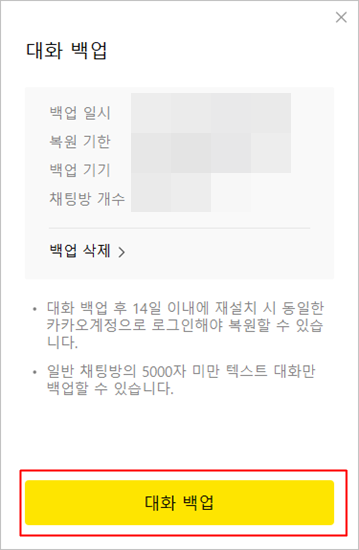
또한, 일반 채팅방의 5000자 미만 텍스트 대화만 백업할 수 있다는 안내도 있습니다. 안내 내용을 잘 숙지하시고 대화 백업을 누르시면 됩니다. 추가적으로, 사진, 동영상등의 첨부파일, 4000자 이상의 장문 메시지, 오픈채팅, 비밀채팅은 대화 백업 대상에 포함되지 않으니 주의하셔야 합니다.
이제 백업 데이터를 암호화하기 위한 비밀번호를 설정해야 합니다. 이 비밀번호는 찾기가 불가능하니 꼭 기억해 주세요. 잠시 기다리면 백업 작업이 진행됩니다.
카카오톡 대화 복원하기
이제 백업한 대화를 복원해보겠습니다. 새로운 기기에 카카오톡앱을 설치하고 기존 카카오계정으로 로그인하고 전화번호를 인증받습니다. 기존 기기에서 카카오톡 대화를 백업했으므로 대화 복원 화면이 나타날 겁니다. 백업 일시와 OS를 확인하고 복원하기를 누릅니다. 조금 전 백업 과정에서 설정한 비밀번호를 입력하는 창이 나올 겁니다. 비밀번호를 입력하고 잠시 기다리면 카카오톡 대화가 복원됩니다.
휴대폰 기기 변경 할 때 카카오톡 대화를 옮기는 방법에 대해 알아보았습니다. 기존의 기기에서 미리 카카오톡 대화를 백업해두고 새로운 기기에서 휴대전화 인증 후 대화를 백업하시면 됩니다. 비밀번호를 잘 기억하고 주의사항도 잘 숙지한다면 어렵지 않은 과정입니다. 휴대폰 기기를 변경하다가 중요한 대화나 정보를 놓치지 않도록 잘 활용하시기 바랍니다.
'퇴사 전까지 살아남기' 카테고리의 다른 글
| 카카오톡 pc 버전 다운로드 하는 방법 (1) | 2024.02.25 |
|---|---|
| 파워포인트 도형 관련 단축키 핵심! 시간 절약 꿀팁 (0) | 2024.02.23 |
| 파워포인트 도형 정렬 PPT 깔끔하게 위치 맞추기 (0) | 2024.02.20 |
| 파워포인트 한/영 자동 변환 기능 해제하기 계속 자동 변환될 때 (0) | 2024.02.19 |
| 직장에서 칭찬 받는 PPT 잘 만드는 법 : 텍스트 꾸미는 법 3가지 (0) | 2024.02.17 |



